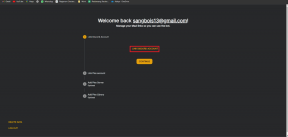7 viisi Intel Wi-Fi 6 AX201 adapteri draiveri või riistvaraprobleemide lahendamiseks
Miscellanea / / November 07, 2023
Adapter Intel Wi-Fi 6 AX201 160MHz on juhtmevaba draiveri adapter, mis on viimasel ajal paljusid kasutajaid häirinud. Kui teie seade kasutab võrguühenduse loomiseks seda Wi-Fi-adapterit, ei saa te Wi-Fi-ga ühendust luua, kui adapteriga on probleeme. Selles artiklis tahame teid selles aidata ja lahendada kõik Intel Wi-Fi 6 AX201 adapteriga seotud probleemid.

Isegi kui kasutajatel õnnestub probleem lahendada, ilmneb see tüütu viga sageli mõne päeva pärast. Veelgi masendavam on see probleem, kui voogedaste videosisu või laadite faile oma salvestuskontole üles.
Pakume teile kõiki viise, kuidas saate probleemi lahendada. Aga miks see üldse tekib? Uurime välja!
Loe ka: Probleemi lahendamine ei saa Windows 11-s 5 GHz Wi-Fi-ga ühendust luua
Miks Intel Wi-Fi 6 adapter ei tööta?
Kui adapter ei tööta, võib teie arvuti kuvada järgmisi tõrketeateid.
- Adapteril Intel (r) Wi-Fi 6 AX201 160 MHz on draiveri või riistvaraga seotud probleemid.
- Inteli Wi-Fi 6 adapteril on probleeme
Siin on mõned ülaltoodu võimalikud põhjused.
- Aegunud draiver: Intel Wi-Fi 6 adapteri vananenud või ühildumatu draiver võib põhjustada probleeme.
- Riistvaraprobleemid: Adapteriga seotud füüsilised probleemid, nagu lahtised ühendused või rikkis kaart, võivad põhjustada mõningaid probleeme.
- Tarkvarakonfliktid: Muu tarkvara, vead või draiverid võivad Inteli Wi-Fi 6 draiveriga vastuolus olla, põhjustades selle talitlushäireid.
- Toitehalduse sätted: Energiasäästuseaded võivad energia säästmiseks Wi-Fi-adapteri välja lülitada, mis põhjustab ühenduvusprobleeme.
- Võrguprobleemid: Probleemid Wi-Fi võrgu endaga, näiteks ruuteri või pääsupunkti rike, võivad põhjustada probleeme Intel Wi-Fi 6 adapteriga.
Me käsitleme kõiki ülaltoodud põhjuseid ja aitame teil probleemi kiiresti lahendada. Alustagem.
Kuidas parandada, kui Intel Wi-Fi 6 AX201 ei tööta
Siin on seitse tõhusat viisi Intel W-Fi 6 AX201 adapteri tõrkeotsinguks. Alustame arvuti taaskäivitamisega.
1. Taaskäivitage arvuti
Kui Wi-Fi-adapterit mõjutava taustaprotsessina töötab viga, aitab arvuti taaskäivitamine. Kui olete arvuti välja lülitanud, suletakse kõik protsessid, sealhulgas vead, ja on ebatõenäoline, et vead pärast arvuti taaskäivitamist uuesti käivituvad.

2. Värskendage või installige uuesti draiver
Teie Windowsi arvuti Intel Wi-Fi 6 AX201 tarkvaradraiverid võivad olla aegunud ja neid tuleb värskendada. Värskendus võib parandada Intel Wi-Fi 6 AX201 adapteriga seotud vead ja probleemid. Lisaks, kui draiver installiti rikutud paketi kaudu, võib see adapteriga probleeme põhjustada.
Seetõttu aitab nende draiverite värskendamine või uuesti installimine ja siin on, kuidas seda teha.
Samm 1: Avage seadmehaldur stardimenüüst.

2. samm: Klõpsake võrguseadmete laiendamiseks.
3. samm: Paremklõpsake Intel Wi-Fi 6 AX201 ja klõpsake nuppu Värskenda draiverit.
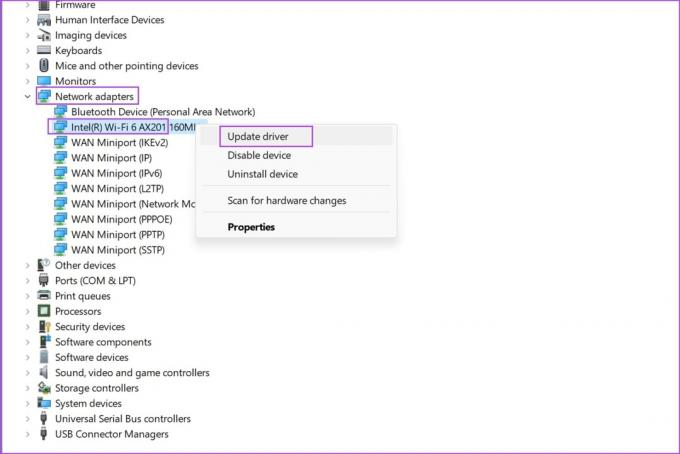
4. samm: Valige, kas soovite värskendusfaili kohapeal sirvida või lasta Windowsil seda Internetist otsida.

Kui soovite draiverit uuesti installida, klõpsake nuppu Desinstalli seade, kinnitage oma toiming ja taaskäivitage arvuti, et draiver automaatselt installida.

Teise võimalusena saate oma süsteemi automaatselt ajakohasena hoidmiseks kasutada Inteli draiveri- ja tugiabilist. See tööriist hoiab teie Inteli riistvara värskendatuna. Sa saad laadige alla ja installige Inteli ametlik versioon.
3. Seadme keelamine ja lubamine
Seadme keelamine ja uuesti lubamine võib luua uue ühenduse, mis võib probleeme põhjustavatest vigadest vabaneda. Siin on, kuidas saate seda teha.
Samm 1: Avage seadmehaldur stardimenüüst.

2. samm: Klõpsake võrguseadmete laiendamiseks.
3. samm: Paremklõpsake Intel Wi-Fi 6 AX201 ja klõpsake käsku Keela seade.
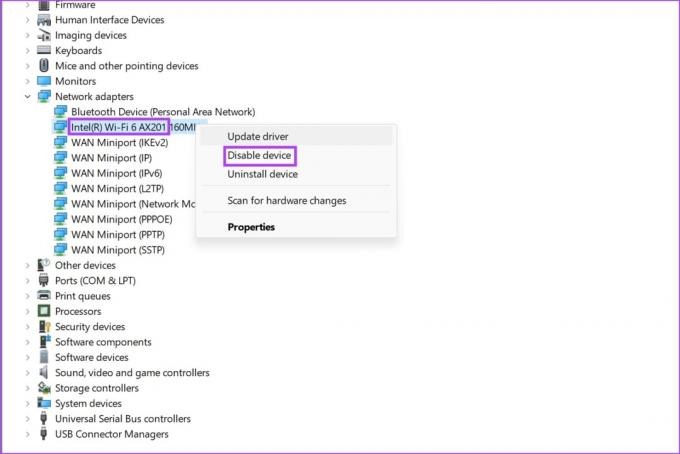
4. samm: Oodake mõni sekund. Paremklõpsake seadmel ja lubage see uuesti.
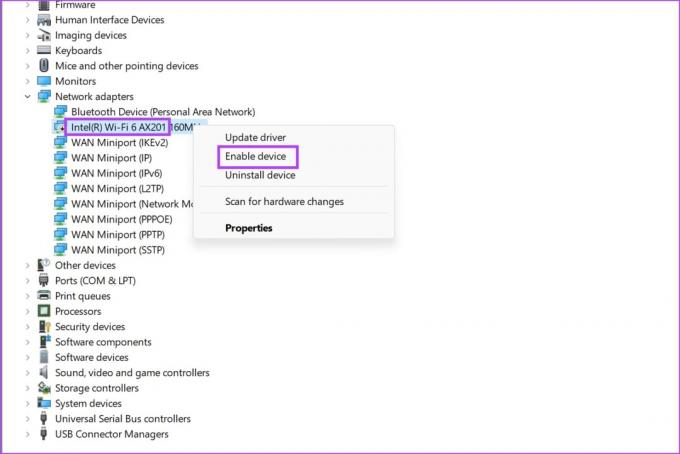
4. Käivitage SFC Scan
A Süsteemifaili kontrollija (SFC) skannimine võib aidata lahendada probleeme Intel Wi-Fi 6 adapteriga, kontrollides ja parandades rikutud või puuduvaid süsteemifaile. Siin on, kuidas saate seda teha.
Samm 1: Avage käivitusmenüüst "Käsuviip". Paremklõpsake ja valige "Käivita administraatorina".
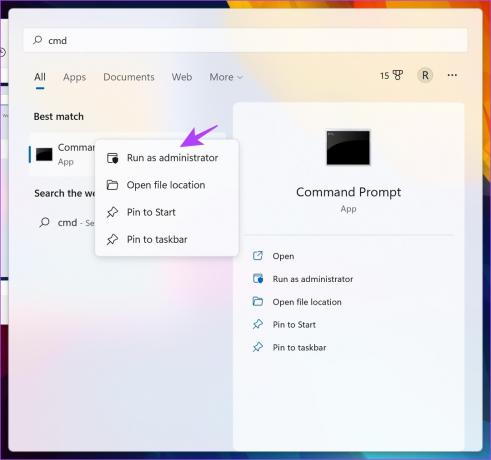
2. samm: Tippige järgmine käsk:
SFC /scannow
Kui süsteemi skannimine algab, näete selle edenemist. Kui süsteemi skannimine on lõppenud, näete, kas see õnnestus või mitte.

5. Muutke traadita režiimi ja toitehalduse sätteid
Sellel probleemil võib olla midagi pistmist kaheribalist seadet kasutava seadmega. Traadita ühenduse seadete muutmine võib probleemi lahendada. Järgige allolevaid juhiseid ja kontrollige tulemusi.
Samm 1: Avage seadmehaldur stardimenüüst.

2. samm: Klõpsake võrguseadmete laiendamiseks.
3. samm: Seejärel paremklõpsake oma traadita kaardil ja valige Atribuudid.
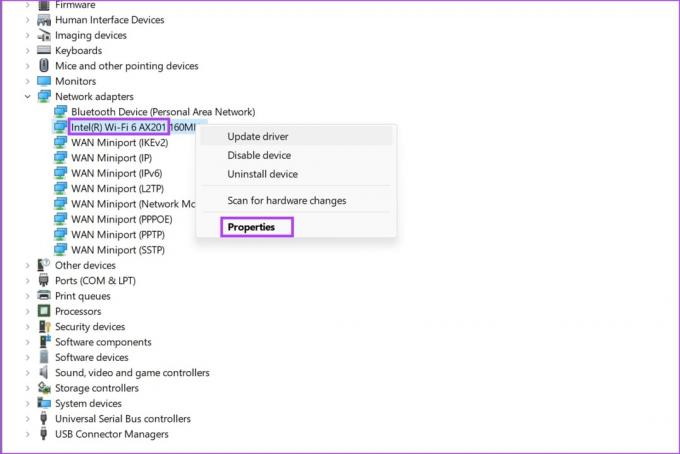
3. samm: Valige vahekaart Täpsemalt ja muutke traadita režiimi sätted 802.11a/b/g väärtuselt 1. 5 GHz 802.11a. Kontrollige, kas probleem püsib.
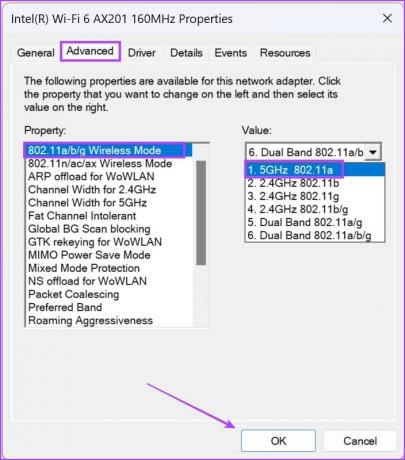
Saate eemaldada ka Wi-Fi-adapteri energiasäästuseaded ainult operatsioonisüsteemis Windows 10. Klõpsake atribuutide menüüs vahekaarti Toitehaldus. Seejärel keelake suvand, mis võimaldab Windows 10-l juhtmevaba adapteri energia säästmiseks välja lülitada.
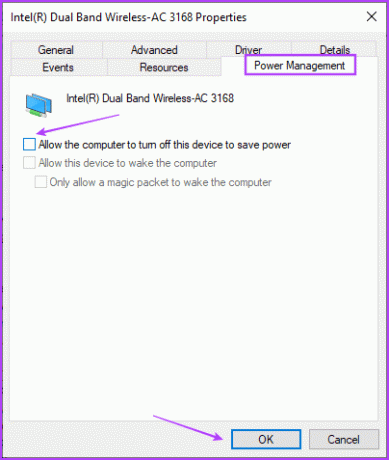
6. Võrguseadete lähtestamine
Võrguseadete lähtestamine võib aidata lahendada probleeme Intel Wi-Fi 6 adapteriga, taastades võrguga seotud konfiguratsioonid nende vaikeolekusse. Siin on, kuidas saate seda teha.
Samm 1: Avage rakendus Seaded ja valige "Võrk ja Internet".
2. samm: Klõpsake valikul „Võrgu täpsemad sätted”.

3. samm: Valige Võrgu lähtestamine.

4. samm: Klõpsake nuppu Lähtesta kohe.
5. samm: Kinnitamiseks valige Jah.
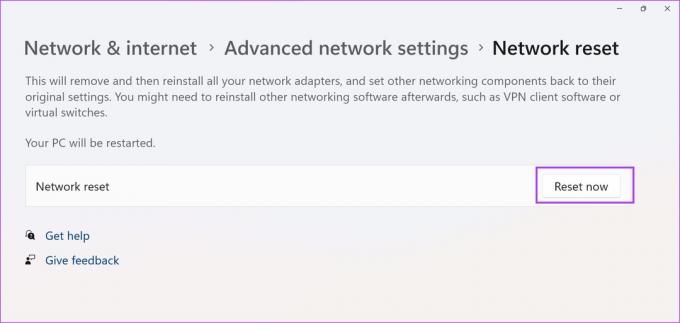
Kui ükski ülaltoodud meetoditest ei tööta, soovitame võtta ühendust oma seadme tootja tugiteenustega. Nad oskavad teid juhendada ja probleemi võimalikult kiiresti lahendada.
See on kõik, mida peate teadma vigase Intel Wi-Fi 6 AX201 adapteri parandamise kohta.
KKK Intel Wi-Fi 6 AX201 adapteri kohta
Jah, Intel Wi-Fi 6 AX201 adapter on loodud töötama korraga mitut seadet, pakkudes tõhusamat ja reageerivamat võrku.
Jah, Intel Wi-Fi 6 AX201 adapter toetab traadita võrgu turvalisuse suurendamiseks uusimaid Wi-Fi turbeprotokolle, sealhulgas WPA3.
See sõltub teie sülearvuti disainist ja ühilduvusest. Mõned sülearvutid võimaldavad Wi-Fi-kaartide uuendamist, samas kui teistel on joodetud komponendid.
Maksimaalset kiirust mõjutavad teie võrk ja ruuter, kuid Wi-Fi 6 võib teoreetiliselt pakkuda kiirust kuni 9,6 Gbps.
Surfage Internetis probleemideta
Loodame, et see juhend aitas teil seda probleemi lahendada. Nagu varem mainitud, kui te ei saa probleemi lahendada, on teie parim võimalus viia arvuti kõigist probleemidest vabanemiseks tootja klienditoe juurde.
Viimati uuendatud 4. novembril 2023
Ülaltoodud artikkel võib sisaldada sidusettevõtte linke, mis aitavad toetada Guiding Techi. See aga ei mõjuta meie toimetuslikku terviklikkust. Sisu jääb erapooletuks ja autentseks.